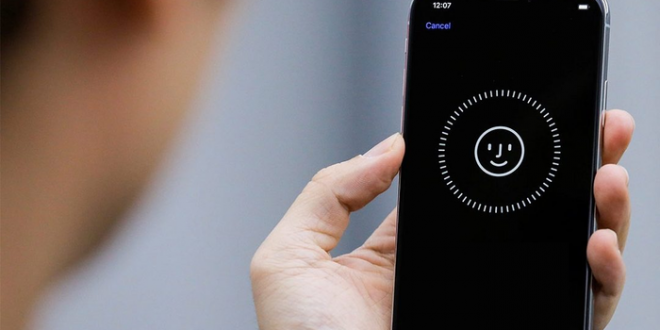فهرس الموضوع
- 1 1. CHECK IPHONE’S CAMERA (قم بفحص كاميرا هاتفك الايفون)
- 2 2. CHANGE IPHONE’S ORIENTATION(غير اتجاه هاتفك الايفون)
- 3 3. MOVE CLOSER TO YOUR DEVICE(اقترب اكثر من جهازك)
- 4 4. CHECK IF FACE ID IS ENABLED(تحقق من فاعلية iPhone Face ID)
- 5 5. SETUP ALTERNATIVE APPEARANCE(قم بإعداد المظهر البديل)
- 6 6. RESET FACE ID(إعادة تعيين معرف الوجه)
- 7 7. UPDATE IOS
يعد معرف الوجه من Apple ميزة رائعة حقًا تساهم في إحداث ثورة في أمان الهاتف الذكي والمصادقة، باستخدام Face ID أصبحت الأنشطة مثل فتح iPhone وتطبيقات مثل تحسين بطارية iPhone يواجه iPhone Face ID أحيانًا بعض الأخطاء التي تتسبب في عدم عمله بشكل صحيح،سنتحدث فى هذه المقالة عن أهم سبع طرق مختلفة لإحياء معرف جهاز iPhone الخاص بك إذا توقف عن العمل.
1. CHECK IPHONE’S CAMERA (قم بفحص كاميرا هاتفك الايفون)
يستخدم iPhone Face ID نظام كاميرا TrueDepth الموجود على شاشة عرض iPhone لتعيين وجهك وإجراء فحوص المصادقة قبل إلغاء قفل جهازك أو تطبيقاتك. إذا تم حظر كاميرا TrueDepth (جزئيًا أو كليًا) ، فقد لا يعمل جهاز Face ID، يجب عليك التحقق من عدم وجود جزيئات أو حطام يغطي درجة iPhone الخاص بك، يمكنك مسح الكاميرا بقطعة قماش من الألياف الدقيقة نظيفة وإعادة تشغيل جهاز Face ID للتحقق مما إذا كان ذلك يعمل أم لا،إذا كانت لديك حقيبة مرفقة بجهاز iPhone ، فتأكد من أنها لا تغطي الشق أو تعرقل نظام الكاميرا في الجزء العلوي من الشاشة، يمكن لبعض واقيات الشاشة أيضًا حظر كاميرا TrueDepth من iPhone من العمل بشكل صحيح، إذا توقف Face ID عن العمل مباشرة بعد توصيل واقي الشاشة بشاشة الهاتف ، فيجب إزالته.
2. CHANGE IPHONE’S ORIENTATION(غير اتجاه هاتفك الايفون)
تم تصميم Face ID ليعمل فقط عندما يكون جهاز iPhone الخاص بك في نفس اتجاه وجهك، وهذا يعني أن جهاز Face ID لن يعمل عندما يكون وجهك في وضع مستقيم ، ولكن جهاز iPhone الخاص بك في وضع أفقي (أي حمل هاتفك بشكل جانبي). وبالمثل ، عندما يكون وجهك جانبياً (لنقل أنك مستلقٍ على السرير) وكان جهاز iPhone الخاص بك في وضعه / اتجاهه الطبيعي ، فقد لا يتمكن Face ID من مصادقة وجهك،اضبط وجهك بحيث يتماشى بشكل صحيح مع جهاز iPhone الخاص بك وحاول Face ID مرة أخرى.
3. MOVE CLOSER TO YOUR DEVICE(اقترب اكثر من جهازك)
تقول Apple أن iPhone Face IDيعمل بشكل أفضل إذا كانت المسافة بين وجهك و iPhone 10-20 بوصة (25-50 سم)، إذا لم يقم Face ID بمصادقتك ، فحاول تقريب iPhone من وجهك، كلما كان أقرب كلما كان ذلك أفضل.
4. CHECK IF FACE ID IS ENABLED(تحقق من فاعلية iPhone Face ID)
إذا كنت تحاول استخدام Face ID لتطبيقات أو خدمات معينة ، لكنها لا تعمل ، فيجب عليك التحقق من تمكين Face ID للتطبيقات / الخدمات المتأثرة،إليك كيفية التحقق من إعدادات Face ID.
الخطوة 1: قم بتشغيل قائمة إعدادات iPhone.
الخطوة 2: اضغط على “Face ID & Passcode” وأدخل رمز المرور الخاص بهاتفك للمتابعة.
الخطوة 3: ضمن قسم “استخدام Face ID لـ” ، تأكد من تشغيل الخدمات التي تريد استخدام Face ID عليها
الخطوة 4: بعد ذلك ، لتمكين Face ID للتطبيقات الأخرى ، انقر فوق التطبيقات الأخرى
سترى قائمة بالتطبيقات التي طلبت استخدام Face ID لأغراض المصادقة، تأكد من التبديل إلى التطبيق (المدعوم) الذي تريد أن يعمل به Face ID.
5. SETUP ALTERNATIVE APPEARANCE(قم بإعداد المظهر البديل)
في بعض الأحيان ، لا يكون Face ID معيبًا ، لكنك تعتقد أنه ليس كذلك، تكمن المشكلة في أن Face ID قد رفض التعرف عليك باستخدام معدات تغطية الوجه، إذا كنت تعمل في وظيفة يُطلب منك فيها ارتداء معدات واقية (مثل قناع الوجه ، نظارات واقية من الأشعة تحت الحمراء ، وما إلى ذلك) فقد لا يعمل جهاز Face ID أثناء تشغيلها،كما تتيح لك Apple إعداد مظهر بديل مختلف تمامًا عن الهوية الأساسية التي يتعرف عليها جهاز Face ID،مع المظهر البديل سيتعرف جهاز Face ID على معدات العمل الخاصة بك وأثناء وجودك في المنزل بالملابس العادية، إليك كيفية إعداده.
الخطوة 1: قم بتشغيل قائمة الإعدادات وحدد خيار “Face ID & Passcode”، أدخل رمز المرور الخاص بـ iPhone للمتابعة
الخطوة 2: حدد الخيار “إعداد مظهر بديل”
تابع الآن إعداد مظهرك البديل كما فعلت مع Face ID العادي،تذكر تشغيل معدات الحماية قبل تسجيل مظهرك البديل
6. RESET FACE ID(إعادة تعيين معرف الوجه)
إذا كان جهاز iPhone Face ID لا يزال لا يعمل بعد تجربة جميع نصائح استكشاف الأخطاء وإصلاحها أعلاه ، فيجب إعادة تعيين جهاز Face ID،على الرغم من أن هذا يعني أنه سيتعين عليك إعداد الميزة من البداية ، إلا أنه من المفترض أن يساعد في التخلص من أي مشكلة تتسبب في عدم عمل جهاز Face ID على هاتفك،اتبع الخطوات أدناه لإعادة ضبط Face ID على جهاز iPhone الخاص بك.
الخطوة 1: قم بتسجيل الدخول إلى جهازك عبر رمز المرور وقم بتشغيل قائمة الإعدادات.
الخطوة 2: حدد “Face ID & Passcode” وأدخل رمز المرور الخاص بهاتفك للمتابعة
الخطوة 4: حدد خيار “إعادة تعيين Face ID”
سيؤدي ذلك إلى إعادة تعيين جهاز iPhone Face ID على الفور. لإعداده مرة أخرى ، انقر فوق الزر “إعداد Face ID” الموجود على صفحة “Face ID & Passcode” واتبع التعليمات
7. UPDATE IOS
إذا كان هناك تحديث لنظام التشغيل iOS متاحًا لجهاز iPhone الخاص بك ، فقد يساعد تثبيت التحديث في إصلاح أي مشاكل أو مضاعفات تتعلق بالبرامج تتسبب في عدم عمل Face ID. ابدأ تشغيل قائمة إعدادات iPhone وانتقل إلى عام> تحديث البرنامج> التنزيل والتثبيت.